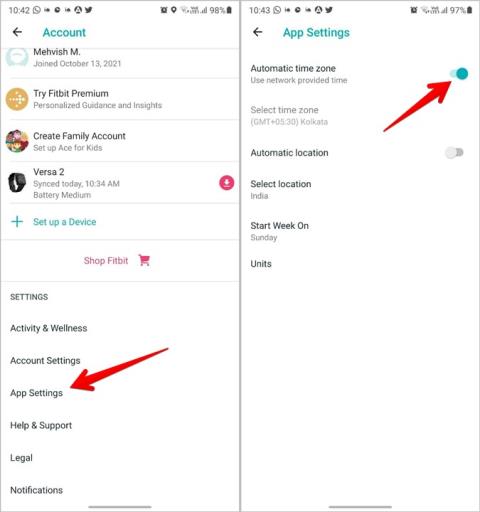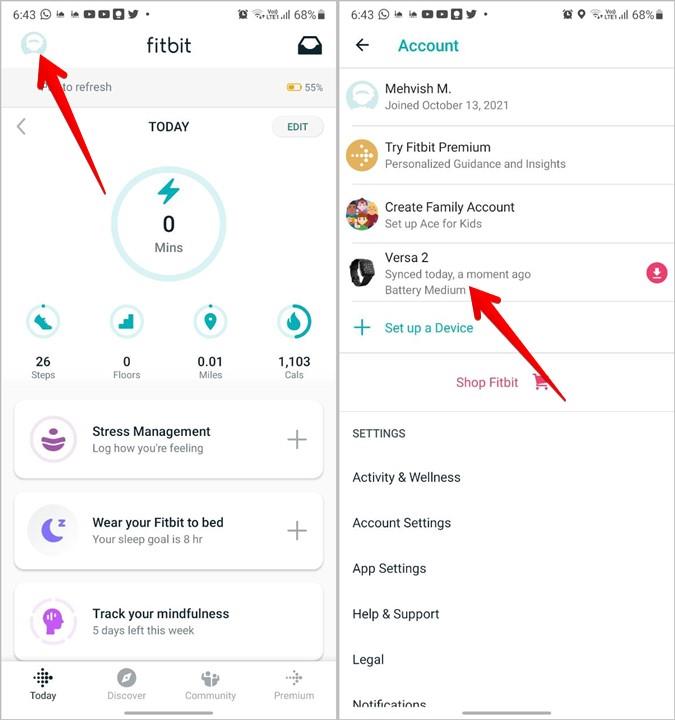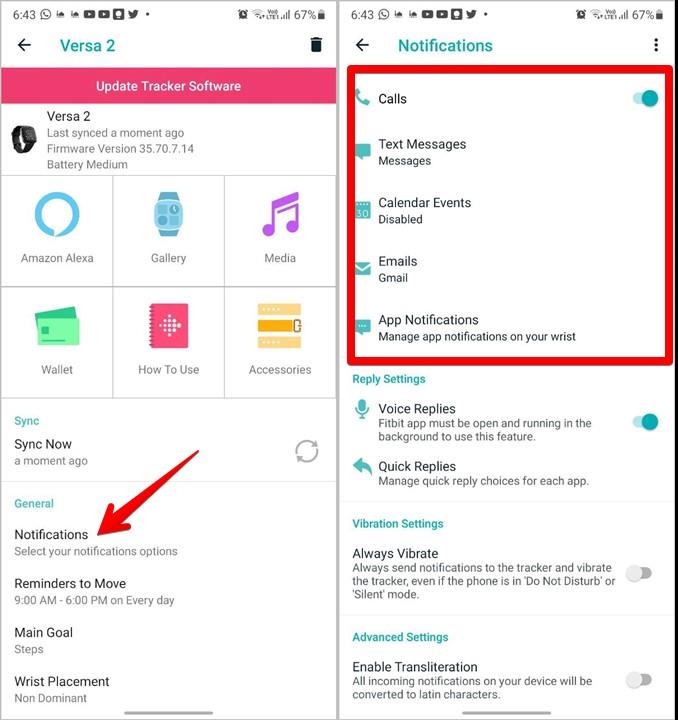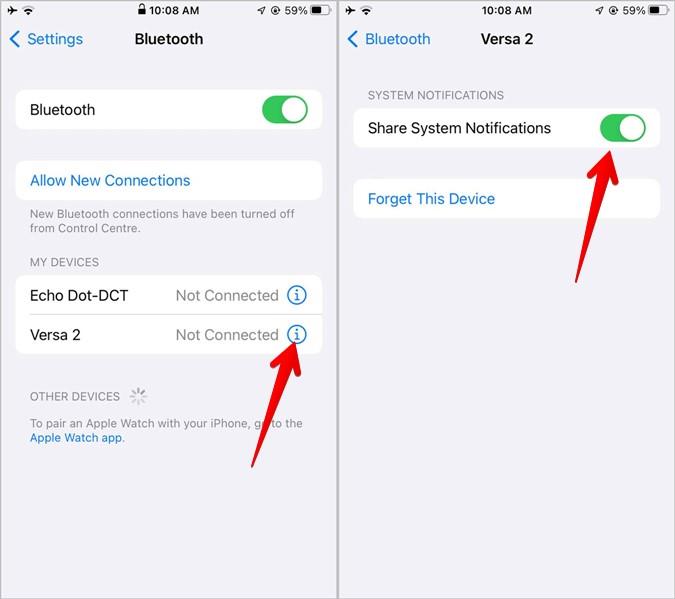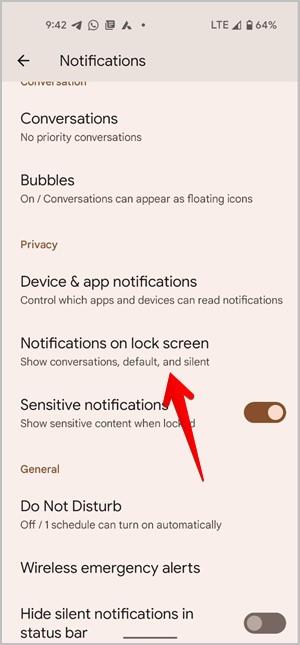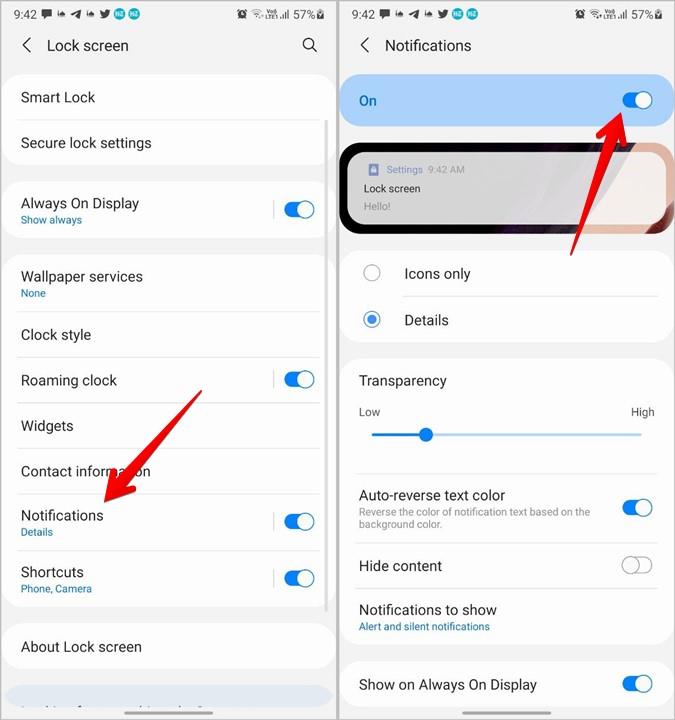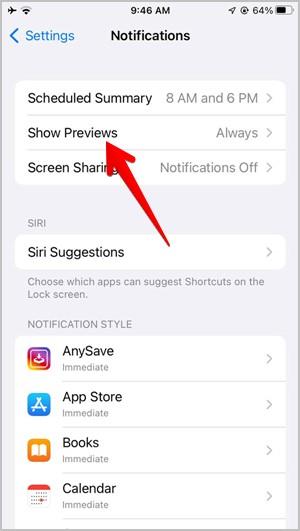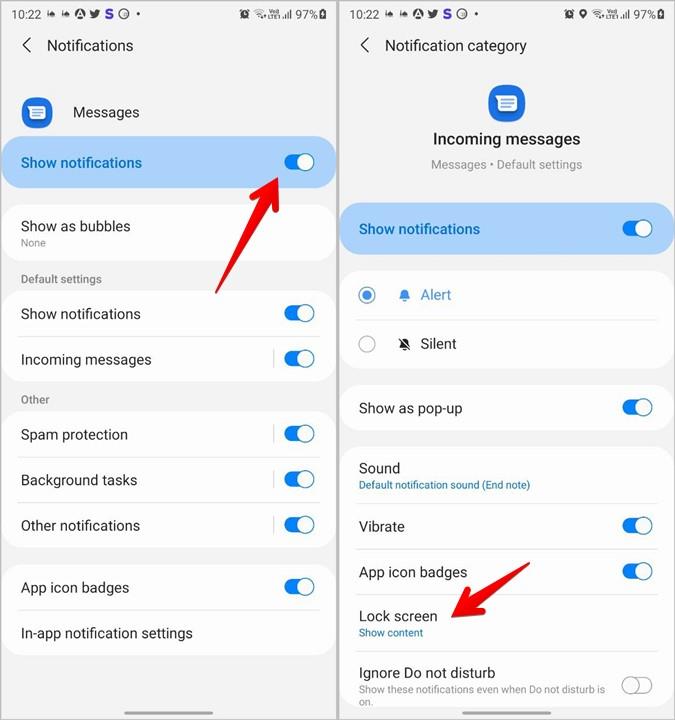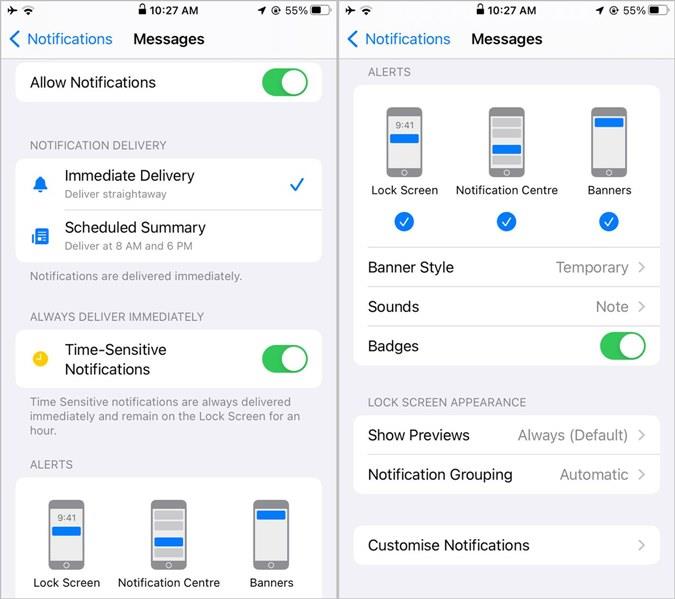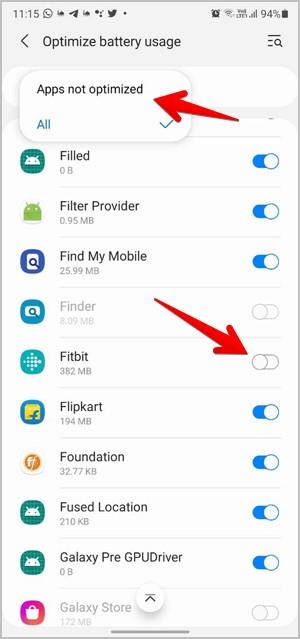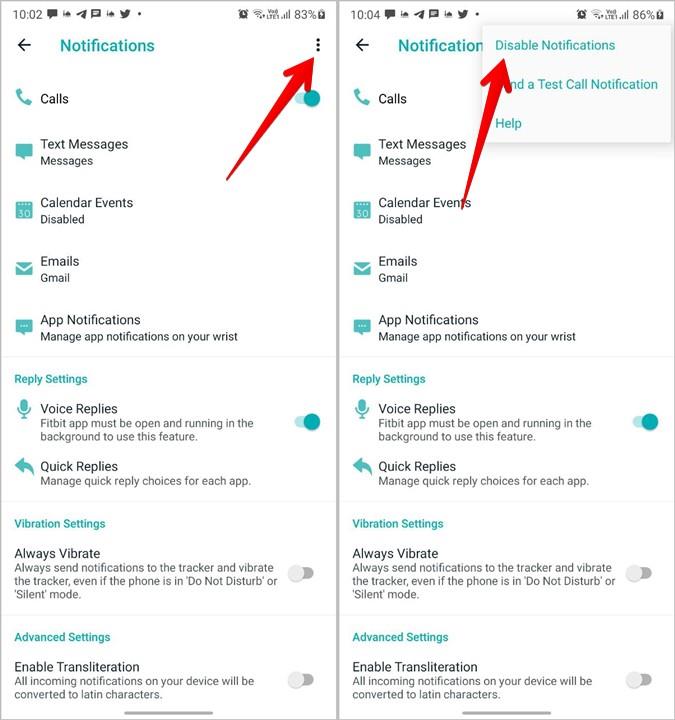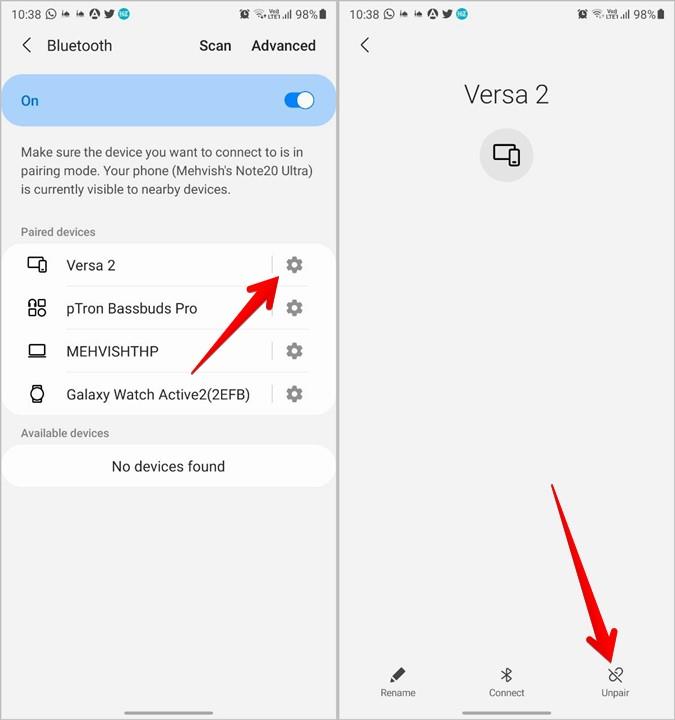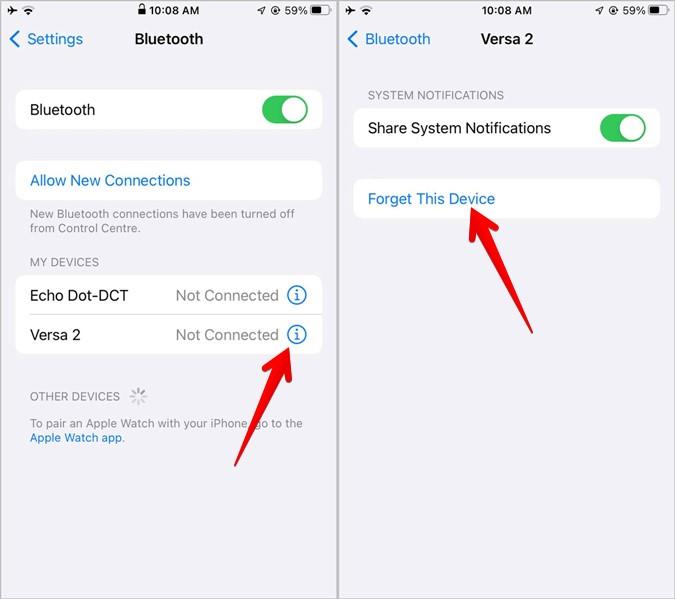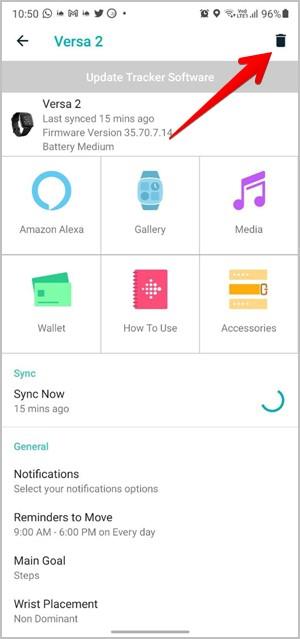Thiết bị Fitbit Versa có thể hiển thị cho bạn cuộc gọi, tin nhắn và các thông báo ứng dụng khác từ điện thoại được kết nối. Nhưng nếu bạn không nhận được thông báo trên đồng hồ Fitbit Versa, có thể có một số lý do cho điều đó. Ví dụ: thông báo không được bật, chế độ DND, v.v. Chúng tôi đã liệt kê tất cả các nguyên nhân có thể khiến thông báo Fitbit Versa không hoạt động trên Android và iPhone. Hãy bắt đầu và khắc phục sự cố.
Cách khắc phục thông báo Fitbit Versa không hoạt động
1. Bật Chế độ trên máy bay
Bắt đầu quá trình khắc phục sự cố bằng cách bật Chế độ trên máy bay trên điện thoại của bạn một lúc. Thao tác này sẽ tắt tất cả các kết nối mạng như Bluetooth, gọi điện, v.v. và do đó, làm mới chúng.
Để làm như vậy trên Android, hãy đi tới Cài đặt> Mạng và internet . Bật chuyển đổi bên cạnh Chế độ trên máy bay. Tương tự, trên iPhone, vào Cài đặt và bật Chế độ trên máy bay . Giữ nó được bật trong 30 giây, sau đó tắt nó đi.
2. Khởi động lại thiết bị
Tiếp theo, khởi động lại thiết bị Fitbit Versa của bạn và điện thoại Android hoặc iPhone đã kết nối. Để khởi động lại đồng hồ Fitbit Versa, hãy nhấn và giữ nút vật lý trên thiết bị trong 10 giây cho đến khi bạn nhìn thấy logo Fitbit. Sau đó thả nút. Điều đó sẽ khởi động lại đồng hồ.
3. Kiểm tra các điều kiện cần thiết
- Điện thoại và thiết bị Fitbit của bạn phải cách nhau 30 feet.
- Thiết bị Fitbit của bạn sẽ không nhận được thông báo tin nhắn nếu cuộc trò chuyện đang mở trên điện thoại của bạn. Các thiết bị Fitbit chỉ hiển thị văn bản mới và chưa đọc.
- Đảm bảo Bluetooth được bật trên Android hoặc iPhone của bạn. Nếu nó bị tắt, bạn sẽ không nhận được thông báo trên thiết bị Fitbit Versa.
4. Kiểm tra Ngày và Giờ
Đảm bảo ngày và giờ trên thiết bị Fitbit và điện thoại của bạn giống nhau. Mở ứng dụng Fitbit và nhấn vào biểu tượng hồ sơ ở trên cùng. Cuộn xuống và nhấn vào Cài đặt ứng dụng. Tại đây bạn có thể đặt thời gian xem. Cách tốt nhất là sử dụng cài đặt Múi giờ tự động.
5. Cập nhật ứng dụng Fitbit
Trước khi chúng tôi tiếp tục, bạn nên cập nhật ứng dụng Fitbit trên điện thoại được kết nối. Nếu có vấn đề chỉ trong ứng dụng, nó sẽ được khắc phục bằng cách cập nhật ứng dụng.
6. Tắt Chế độ im lặng
Thiết bị Fitbit Versa của bạn sẽ không nhận được thông báo nếu điện thoại của bạn đang ở chế độ im lặng. Vì vậy, nếu bạn đã tắt tiếng điện thoại khỏi cài đặt hoặc sử dụng phím chuông vật lý, điều đó có thể gây ra sự cố thông báo Fitbit Versa không hoạt động. Tắt chế độ im lặng để giải quyết sự cố.
7. Thiết lập thông báo trong ứng dụng Fitbit
Để nhận thông báo trên thiết bị Fitbit Versa của bạn, thông báo phải được thiết lập chính xác trong ứng dụng Fitbit. Mở ứng dụng Fitbit trên điện thoại Android hoặc iPhone được kết nối. Nhấn vào biểu tượng hồ sơ ở trên cùng và chọn thiết bị Fitbit Versa của bạn .
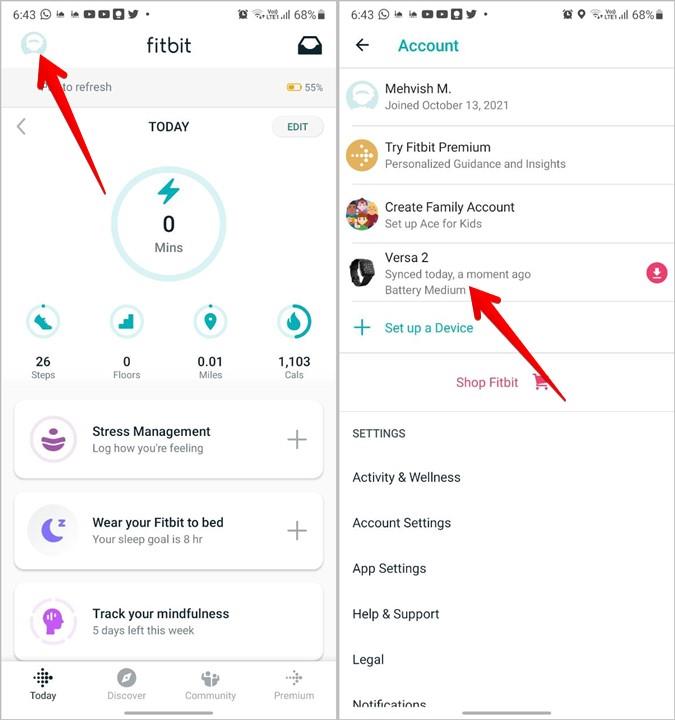
Đi tới Thông báo . Bật nút chuyển bên cạnh Cuộc gọi và Tin nhắn để nhận thông báo của chúng. Tương tự, hãy chuyển đến Thông báo ứng dụng và bật nút gạt bên cạnh các ứng dụng mong muốn để nhận thông báo từ chúng.
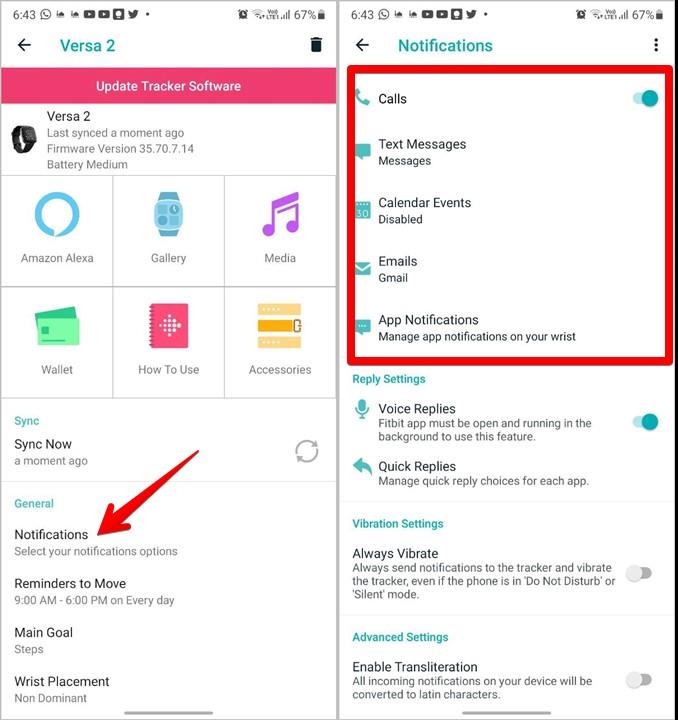
8. Bật thông báo hệ thống (iPhone)
Để thiết bị Fitbit Versa hiển thị thông báo từ iPhone, cài đặt Thông báo hệ thống phải được bật trong cài đặt Bluetooth. Để làm như vậy, hãy mở Cài đặt iPhone > Bluetooth . Nhấn vào (i) bên cạnh thiết bị Fitbit Versa của bạn. Bật chuyển đổi cho Chia sẻ thông báo hệ thống .
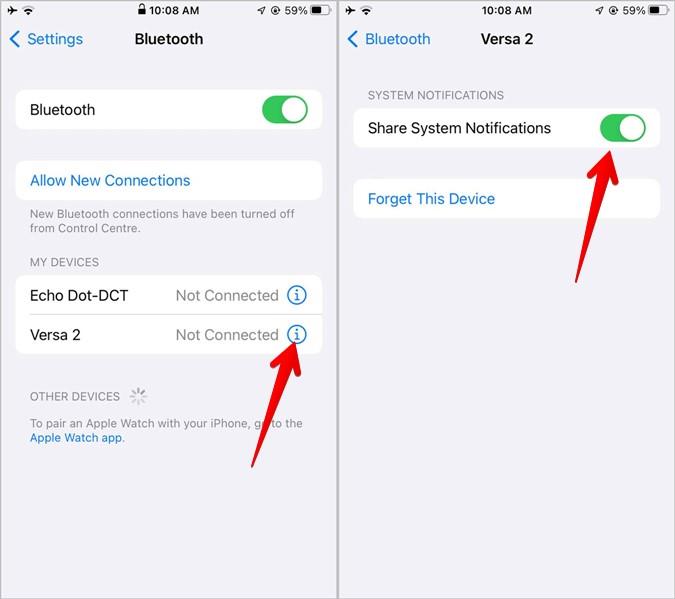
9. Tắt DND và Chế độ ngủ
Nếu thiết bị Fitbit Versa của bạn không rung khi có thông báo mới, rất có thể các cài đặt thông báo như DND và Chế độ ngủ đã được bật. Mở Cài đặt Fitbit Versa và tắt DND và chế độ Ngủ .
Tương tự, các chế độ DND cũng nên được tắt trên điện thoại Android và iPhone được kết nối. Nếu đang hoạt động, thiết bị của bạn có thể không gửi thông báo đến thiết bị Fitbit. Để tắt DND trên Android, hãy vào Cài đặt> Thông báo> Chế độ không làm phiền . Tắt nó đi. Trên iOS 15, đi tới Cài đặt> Tiêu điểm . Tắt mọi chế độ Lấy nét đang hoạt động . Đối với iOS 14 trở xuống, hãy chuyển đến Cài đặt> Không làm phiền để tắt tính năng này.
10. Nhận thông báo trên màn hình khóa
Điện thoại của bạn phải bật thông báo trên màn hình khóa để hiển thị chúng trên thiết bị Fitbit Versa. Đây là một yêu cầu quan trọng để có chức năng thích hợp của thông báo Fitbit.
Trên điện thoại Android, đi tới Cài đặt> Thông báo> Thông báo trên màn hình khóa . Đảm bảo rằng Hiển thị các cuộc hội thoại đã được chọn.
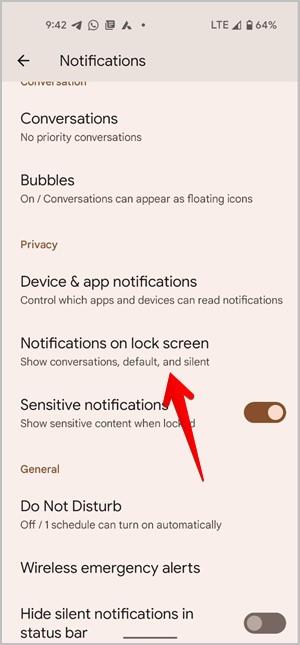
Trên điện thoại Samsung Galaxy, đi tới Cài đặt> Màn hình khóa> Thông báo . Bật chuyển đổi bên cạnh Thông báo. Ngoài ra, hãy thử tắt Ẩn nội dung .
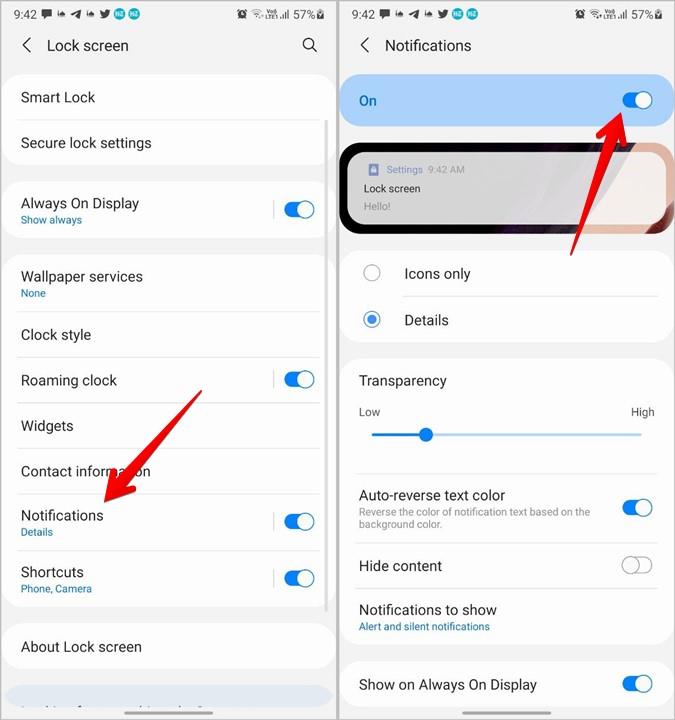
Tương tự, đi tới Cài đặt iPhone> Thông báo> Hiển thị bản xem trước . Chọn Luôn luôn hoặc Khi mở khóa.
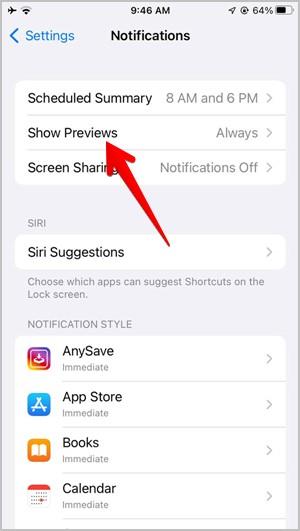
Mẹo : Trên thiết bị iOS 15, bạn nên kiểm tra xem Tóm tắt theo lịch có được bật trong cài đặt Thông báo hay không. Điều đó cũng có thể ảnh hưởng đến các thông báo của Fitbit Versa.
11. Kiểm tra thông báo ứng dụng
Nếu bạn không nhận được thông báo từ một ứng dụng cụ thể, chẳng hạn như Tin nhắn, WhatsApp, v.v., bạn nên kiểm tra cài đặt thông báo của ứng dụng trên điện thoại của mình.
Trên Android, đi tới Cài đặt> Thông báo > [Tên ứng dụng]. Hãy nói Tin nhắn. Trước tiên, hãy đảm bảo rằng nút chuyển trên cùng cho biết Hiển thị thông báo đã được bật. Ngoài ra, hãy kiểm tra các danh mục thông báo riêng lẻ khác cho ứng dụng và bật chúng. Bạn cũng nên xác minh rằng thông báo Màn hình khóa cho ứng dụng đã nói có được phép hay không.
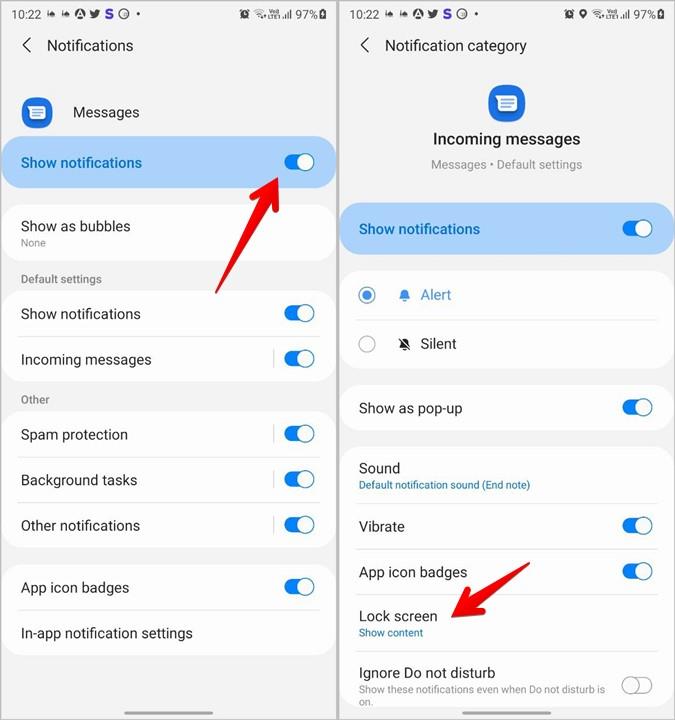
Trên thiết bị iOS, đi tới Cài đặt> Thông báo> [Tên ứng dụng ]. Hãy lấy ví dụ về ứng dụng Tin nhắn. Kiểm tra những điều sau:
- Bật chuyển đổi bên cạnh Cho phép thông báo.
- Chọn Giao hàng ngay trong Gửi thông báo.
- Đảm bảo Màn hình khóa, Trung tâm thông báo và Biểu ngữ được chọn trong Cảnh báo.
- Thay đổi kiểu biểu ngữ thành Kiên trì thay vì Tạm thời.
- Thay đổi Hiển thị bản xem trước thành Luôn luôn.
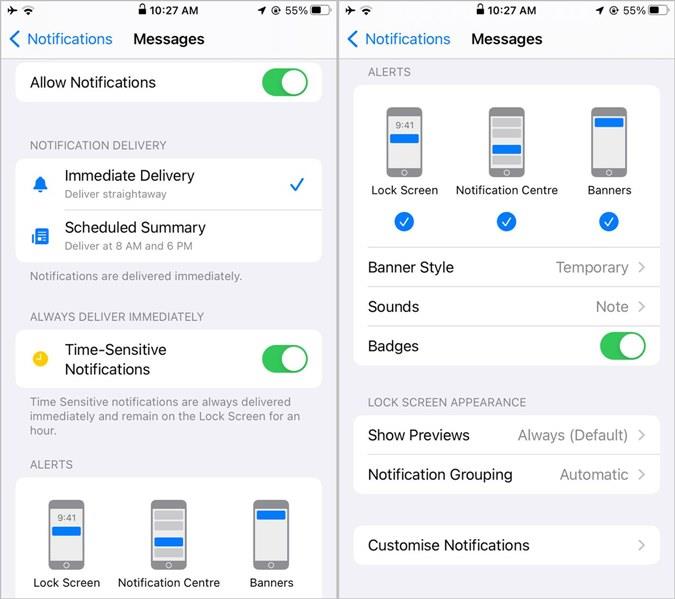
12. Tắt giới hạn pin
Trước tiên, hãy đảm bảo rằng mọi giới hạn về pin như Nguồn điện thích ứng, Nguồn điện thấp, v.v., không được bật trên điện thoại của bạn. Bạn sẽ tìm thấy các tính năng này trong Cài đặt> Pin .
Tiếp theo, tắt giới hạn pin cho ứng dụng Fitbit trên điện thoại Android của bạn. Để làm như vậy, hãy đi tới Cài đặt> Ứng dụng> Fitbit> Pin> Tối ưu hóa pin . Nhấn vào Ứng dụng không được tối ưu hóa ở trên cùng và chọn Tất cả . Tìm ứng dụng Fitbit và tắt công tắc của nó.
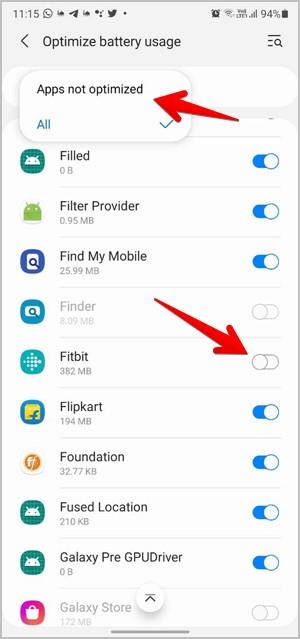
13. Làm mới thông báo
Tiếp theo, bạn nên thử tắt tất cả các thông báo trên thiết bị Fitbit Versa một lúc. Điều này sẽ làm mới các thông báo.
Để làm đươc như vậy, hãy tuân theo những bước sau:
1 . Mở ứng dụng Fitbit và nhấn vào Ảnh hồ sơ ở trên cùng. Chuyển đến thiết bị Fitbit của bạn.
2 . Nhấn vào Thông báo . Trên ứng dụng Fitbit iOS, hãy tắt tất cả các thông báo theo cách thủ công. Trên điện thoại Android, hãy nhấn vào biểu tượng ba chấm ở trên cùng và chọn Tắt thông báo . Bây giờ, bạn sẽ không nhận được bất kỳ thông báo nào trên đồng hồ.
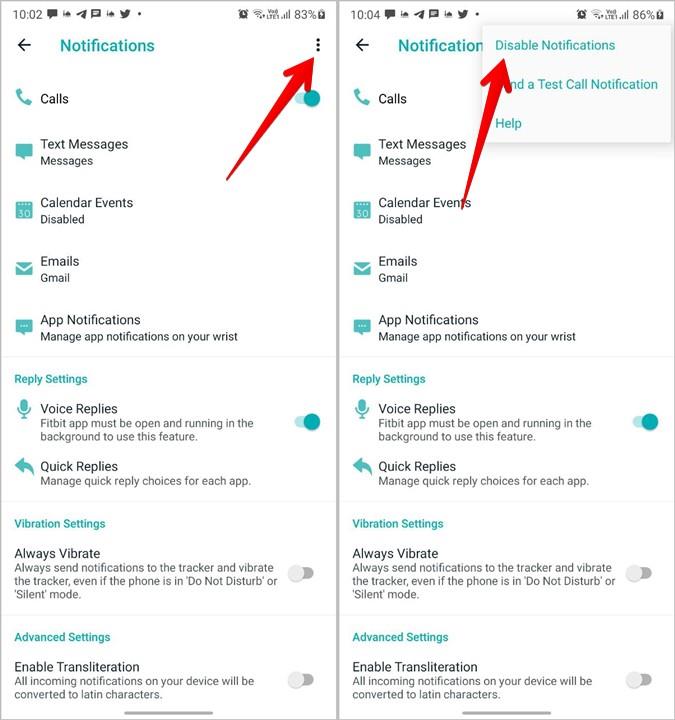
3 . Khởi động lại điện thoại của bạn.
4. Mở ứng dụng Fitbit và bật tất cả các thông báo cần thiết trong ứng dụng.
14. Hủy ghép nối Versa
Mở Cài đặt Bluetooth trên điện thoại Android của bạn và nhấn vào biểu tượng Cài đặt bên cạnh thiết bị Fitbit Versa của bạn. Nhấn vào biểu tượng Hủy ghép nối .
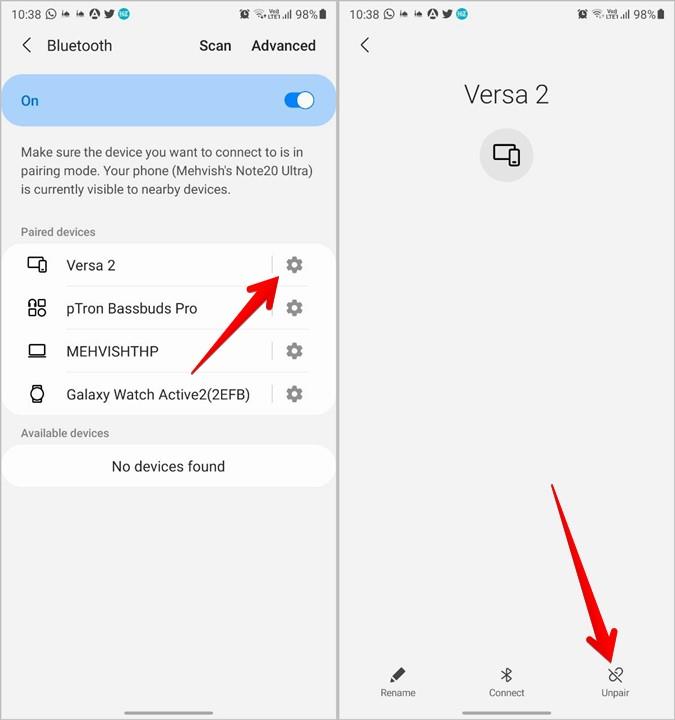
Tương tự, chạm vào biểu tượng (i) bên cạnh thiết bị Fitbit và nhấn Quên thiết bị này .
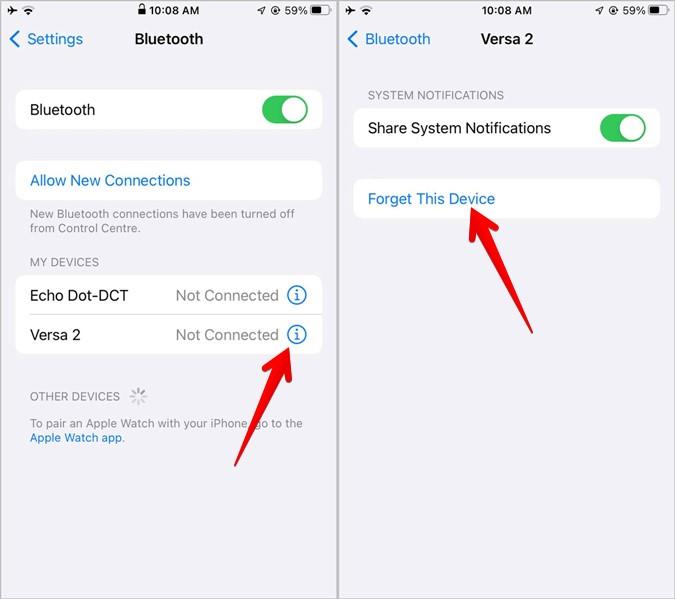
Sau khi hủy kết nối đồng hồ, hãy mở ứng dụng Fitbit và đợi một lúc. Ứng dụng sẽ hiển thị cửa sổ bật lên ghép nối. Ghép nối đồng hồ với điện thoại của bạn. Hy vọng rằng bạn sẽ có thể nhận được thông báo ngay bây giờ.
15. Xóa Fitbit Versa
Tiếp theo, bạn nên xóa thiết bị Fitbit Versa khỏi ứng dụng, sau đó thêm lại. Xin lưu ý rằng bạn sẽ cần bật lại thông báo trong ứng dụng.
Mở ứng dụng Fitbit và nhấn vào biểu tượng ảnh hồ sơ. Chuyển đến thiết bị Fitbit. Nhấn vào biểu tượng Xóa ở trên cùng trên Android. Và trên iPhone, cuộn xuống và nhấn Remove Versa . Khởi động lại điện thoại và thêm lại đồng hồ.
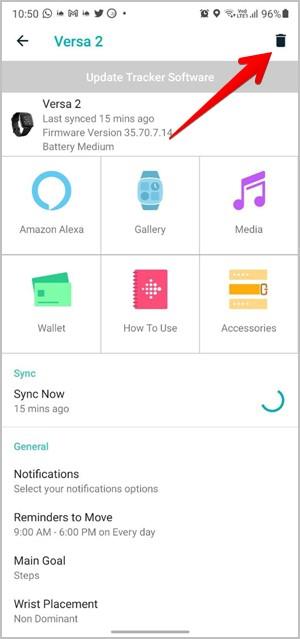
16. Cài đặt lại ứng dụng
Nếu việc hủy ghép nối và xóa không giúp khắc phục sự cố thông báo Fitbit không hoạt động, bạn nên xóa ứng dụng Fitbit khỏi điện thoại của mình. Sau đó cài đặt nó trở lại. Nhiều lần, cài đặt lại ứng dụng Fitbit cũng giải quyết được vấn đề.
17. Đặt lại cài đặt điện thoại
Bạn cũng có thể thử đặt lại cài đặt điện thoại. Điều đó sẽ không xóa bất kỳ dữ liệu cá nhân nào trên điện thoại của bạn. Tuy nhiên, tất cả các cài đặt sẽ được đặt lại về giá trị mặc định của chúng. Điều này giúp khắc phục sự cố thông báo Fitbit Versa không hoạt động.
Đối với Android, bạn vào Cài đặt> Hệ thống (Quản lý chung)> Đặt lại> Đặt lại cài đặt (Đặt lại tùy chọn ứng dụng). Trên iPhone, đi tới Cài đặt> Chung> Chuyển hoặc Đặt lại> Đặt lại> Đặt lại cài đặt .
18. Đặt lại ứng dụng Fitbit
Cuối cùng, bạn có thể thử đặt lại chính đồng hồ Fitbit Versa. Điều đó sẽ xóa tất cả dữ liệu cá nhân và ứng dụng khỏi đồng hồ. Để làm như vậy, hãy chuyển đến Cài đặt đồng hồ> Giới thiệu . Nhấn vào Khôi phục cài đặt gốc . Sau khi đặt lại, hãy ghép nối và thiết lập lại đồng hồ.
Xin chào thông báo
Tôi hy vọng các giải pháp trên đã khắc phục sự cố thông báo Fitbit Versa không hoạt động. Bạn nên thử tất cả các bản sửa lỗi cùng một lúc để khắc phục sự cố hoàn toàn. Và nếu bạn đang suy nghĩ về việc liệu bạn đã đưa ra quyết định đúng đắn khi mua một chiếc đồng hồ thông minh hay chưa, hãy tìm hiểu xem bạn có nên mua một chiếc đồng hồ thông minh hay không .